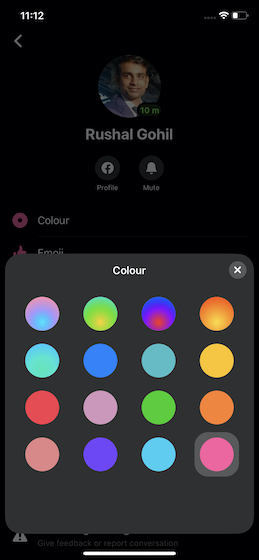Miljardien ihmisten joukosta, jotka käyttävät Facebookia päivittäin eri puolilla maailmaa, melko suuri osa käyttää myös sen rinnakkaista pikaviestipalvelua, Facebook Messengeriä. Sen avulla voit paitsi keskustella kavereidesi kanssa kätevästi, se sisältää myös ominaisuuksia, kuten ääni-/videopuheluita, hauskoja tarroja ja paljon muuta. Ja se, että Facebook Messenger on alustarajat ylittävä sovellus, tekee siitä vain paremman. Mutta niin uskomatonta kuin se onkin, luuletko, että Facebook Messengerissä ei ole muuta? Lyhyt vastaus on ei. Aivan kuten Facebookissa on piilotettuja temppuja, myös Messengerissä on monia piilotettuja ominaisuuksia, joita ihmiset eivät tunne. Jos olet joku, joka haluaisi oppia nämä piilotetut ominaisuudet, lue eteenpäin, kun näytämme sinulle parhaat Facebook Messengerin vinkit ja niksit, jotka sinun tulisi tietää vuonna 2020.
Huomaa: Emme ole sisällyttäneet tarrojen, videoviestien ja muiden vastaavien ominaisuuksien kaltaisia ominaisuuksia tähän artikkeliin, koska oletamme, että Facebook Messengerin käyttäjien täytyy tuntea nämä perusvihjeet.
- Facebook Messengerin vinkit ja niksit vuonna 2020
- Nopea viestien etsiminen käyttämällä hakua keskustelussa
- Jaa live-sijainti
- Aloita salattu keskustelu salaisilla keskusteluilla
- Toteuta mielipidekyselyitä
- Ryhmävideopuhelun aloittaminen
- Keskusteluilmoitusten mykistäminen
- Kuvien ja videoiden lataaminen Wi-Fi-yhteyden kautta
- Käytä useita tilejä Facebook Messengerin kanssa
- Integroi lisäsovelluksia Facebook Messengeriin
- Hyödynnä chat-robotit
- Pimeä tila
- Katsele kaikki lähetetyt/vastaanotetut kuvat ja videot
- Piilota aktiivinen tilasi
- Lataa yhteystietoja Facebook Messengeriin
- Tekstiviestiasetusten mukauttaminen
- Hallitse, kuka pääsee chat-listoillesi
- Lisää lempinimiä
- Bonus: Valitse kivan näköinen chat-teema
- Käytä mahtavia Facebook Messengerin vinkkejä ja temppuja
Facebook Messengerin vinkit ja niksit vuonna 2020
Emjoisista viesteistä ja temppujen käyttökokemuksista on tullut erottamaton osa päivittäistä viestintäämme. Jos käytät mitä tahansa tekstiviestipalvelua, oli se sitten Facebook Messenger, WhatsApp tai jokin muu vastaava palvelu, voin lyödä elämästäni vetoa, että käytät hymiöitä. Vaikka kaikki tietävät, miten emojien käyttö Facebook Messengerissä onnistuu, harva tietää, että emojien kokoa voi muuttaa ennen niiden lähettämistä.
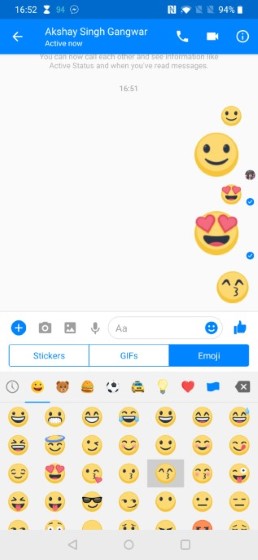
Tämän ominaisuuden ansiosta emojit sopivat loistavasti silloin, kun haluat korostaa tunteitasi liikaa. Parasta on se, että emojien kokoa on melko helppo muuttaa ennen niiden lähettämistä. Napauta ja pidä alhaalla emojia, jonka haluat lähettää, ja se alkaa suurentua, kunnes se poksahtaa. Päästä irti emojista ennen kuin se poksahtaa, ja lähetät suurennetun emojin. Ja jos et ole varma, minkä emojin lähetät, voit lukea artikkelimme emojien merkityksestä oppiaksesi, mitä kukin emoji edustaa.
Nopea viestien etsiminen käyttämällä hakua keskustelussa
Me kaikki olemme käyneet läpi tilanteen, jossa meidän on löydettävä tietty viesti viestiketjun sisältä ja vietettävä minuutteja selaamalla koko keskusteluhistoriaamme. No, tämän näppärän tempun avulla löydät tuon erityisen keskustelun muutamassa sekunnissa. Nimellä ”Search in Conversation” (Haku keskustelussa) kutsuttu ominaisuus antaa käyttäjille mahdollisuuden etsiä ja löytää tietyt chatit, joita he etsivät sinulle.
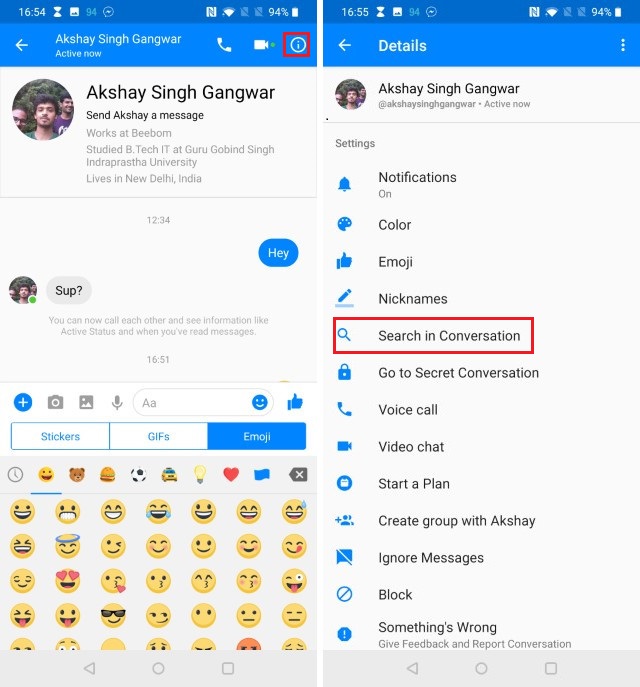
Käyttääksesi tätä ominaisuutta avaa chat, josta haluat löytää viestin, ja napauta sitten oikeassa yläkulmassa olevaa (i)-painiketta. Napauta tässä kohtaa ”Etsi keskustelusta” ja kirjoita sanat, jotka muistat. Facebook Messenger löytää nyt välittömästi etsimäsi keskustelun.
Jaa live-sijainti
Kyky jakaa live-sijainti on loistava ominaisuus kaikille, jotka haluavat pitää silmällä läheisiään lyhyen ajanjakson ajan. Aivan kuten voit jakaa live-sijainnin WhatsAppissa, voit tehdä sen myös Facebook Messengerissä. Minusta tämä ominaisuus on erityisen hyödyllinen, kun matkustan tuntemattomaan paikkaan, sillä sen avulla voin jakaa sijaintini kenelle tahansa, jonka haluan tietävän siitä. Facebook Messengerissä on myös erittäin helppoa jakaa live-sijaintisi ystävien tai perheenjäsenten kanssa.
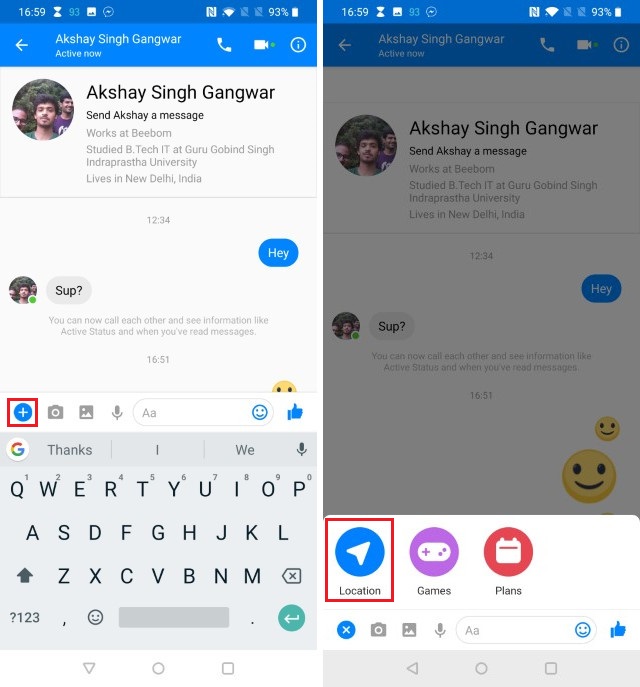
Jakaaksesi live-sijaintisi avaa keskustelu ja napauta sitten (+) -kuvaketta. Napauta tässä kohtaa Sijainti ja sitten ”Jaa live-sijainti” jakaaksesi nykyisen tilasi. Kun olet jakanut live-sijaintisi, se on aktiivinen kuudenkymmenen minuutin ajan ennen kuin se päättyy. Voit tietysti peruuttaa jakamisen milloin tahansa.
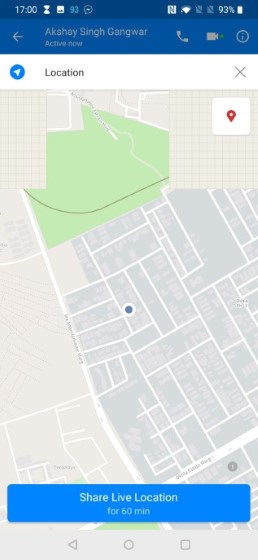
Aloita salattu keskustelu salaisilla keskusteluilla
Jos on yksi asia, jossa Facebook ei ole hyvä, se on yksityisyys. Vaikka tiedämme, että Facebook Messenger ei ole markkinoiden turvallisin keskustelusovellus, useimmat meistä käyttävät sitä silti, koska se on paikka, josta kaikki ystävämme löytyvät. No, ei ole mitään syytä, miksi et voisi aloittaa suojattua keskustelua vaikka käyttäisit Facebook Messengeriä, varsinkin kun siihen on olemassa keino.
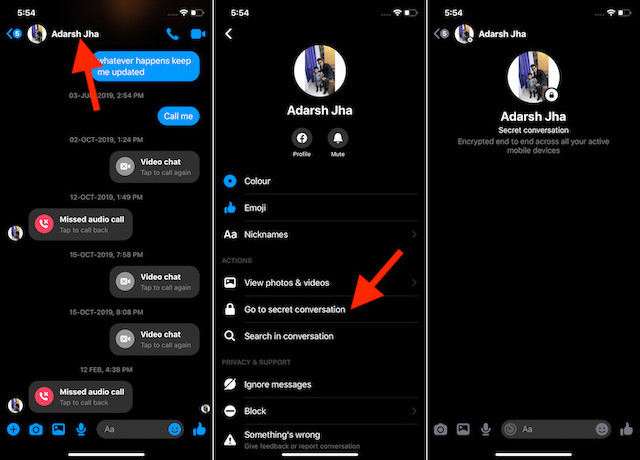
Voidaksesi aloittaa yksityisen ja salatun keskustelun, avaa keskusteluketju ja napauta sitten ystäväsi nimeä yläreunassa. Valitse nyt ”Siirry salaiseen keskusteluun”. Huomaat, että korostusväri muuttuu oletussinisestä mustaksi. Tämä osoittaa, että olet nyt suojatussa keskustelutilassa. Nyt sinun tarvitsee vain valita yhteyshenkilö ja aloittaa keskustelu hänen kanssaan. Kaikki viestisi salataan ja poistetaan tietyn ajan kuluttua. Jos arvostat yksityisyyttäsi, tämä on tärkein Facebook Messenger -vinkki, jonka voit oppia.
Toteuta mielipidekyselyitä
Jos pyörität viestiryhmää, tiedät, kuinka vaikeaa on saada heidät suostumaan johonkin. On myös vaikeaa analysoida ryhmän kaikkia muita viestejä saadaksesi etsimäsi vastaukset. Onneksi sinun ei tarvitse tehdä sitä, jos osaat käyttää Facebook Messengerin ”Kyselyt”-ominaisuutta.
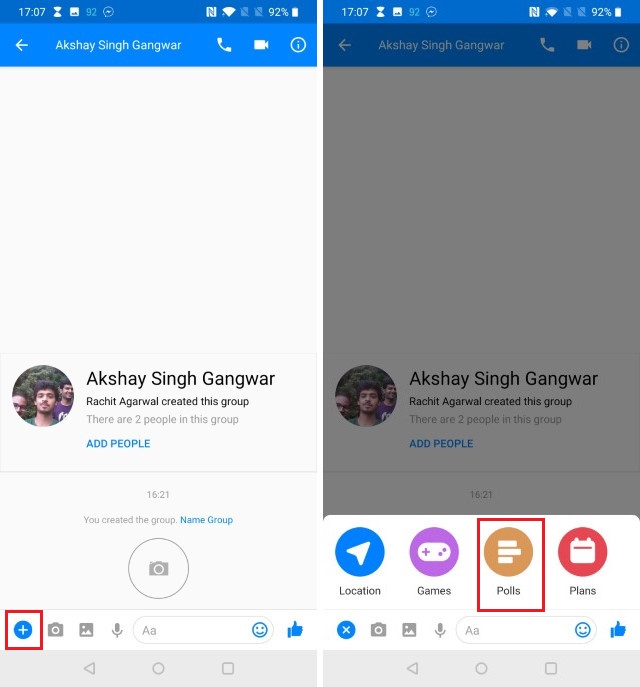
Käyttääksesi Facebook-kyselyitä avaa ryhmäkeskustelu ja napauta sitten (+)-painiketta. Napauta nyt ”Kyselyt” ja syötä sitten kysymys- ja vastausvaihtoehdot. Kun olet tyytyväinen kyselyyn, napauta ”Luo kysely” -painiketta lähettääksesi kyselyn ryhmään.
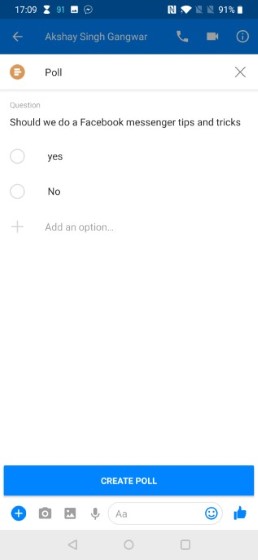
Ryhmävideopuhelun aloittaminen
Facebook esitteli uuden ryhmävideopuheluominaisuuden marraskuussa 2016, ja olen vieläkin yllättynyt siitä, että monikaan ei tiedä siitä. Ryhmävideopuhelun aloittaminen on niin helppoa kuin se vain voi olla. Avaa vain ryhmäkeskustelu tai luo uusi ryhmäkeskustelu niiden ihmisten kanssa, joille haluat soittaa. Napauta nyt oikeassa yläkulmassa olevaa videopainiketta, ja Messenger aloittaa automaattisesti ryhmävideopuhelun. Näin helppoa se on.
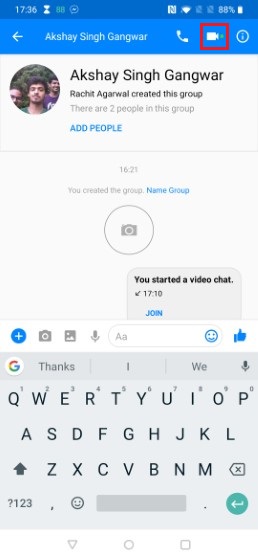
Facebook Messengerin jatkuvat chat-ilmoitukset voivat olla (ja ovatkin) todella tungettelevia ja ärsyttäviä, etenkin tietyissä tilanteissa, joissa et halua tulla häirityksi. Onneksi ne voi helposti mykistää joko tietyksi ajaksi (15 min – 24 tuntia) tai kunnes poistat mykistyksen manuaalisesti. Tee tämä napauttamalla keskustelua pitkään (vaihtoehtoisesti iOS:ssä pyyhkäisemällä keskustelun päällä vasemmalle) ja napauttamalla Mykistä ilmoitukset -painiketta. Määritä seuraavaksi ajanjakso, jonka ajan haluat mykistää ilmoitukset. Katso oheiset kuvakaappaukset alta.
Keskusteluilmoitusten mykistäminen
Facebook Messengerin jatkuvat keskusteluilmoitukset voivat olla (ja ovatkin) todella tungettelevia ja ärsyttäviä, etenkin tietyissä tilanteissa, joissa et halua tulla häirityksi. Onneksi ne voi helposti mykistää joko tietyksi ajaksi (15 min – 24 tuntia) tai kunnes poistat mykistyksen manuaalisesti. Tee tämä napauttamalla keskustelua pitkään (vaihtoehtoisesti iOS:ssä pyyhkäisemällä keskustelun päällä vasemmalle) ja napauttamalla Mykistä ilmoitukset -painiketta. Määritä seuraavaksi ajanjakso, jonka ajan haluat mykistää ilmoitukset. Katso oheiset kuvakaappaukset alta.
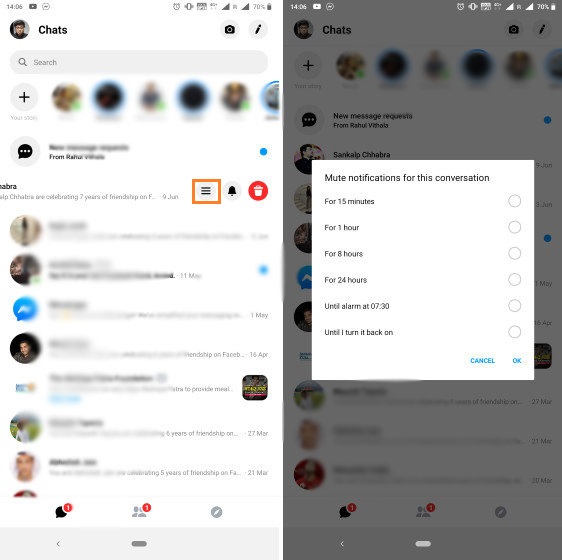
Kuvien ja videoiden lataaminen Wi-Fi-yhteyden kautta
Tekstiviestien ja tarrojen lisäksi Facebook Messengerissä voit lähettää/vastaanottaa myös valokuvia ja videoita. Vastaanotetut valokuvat & videot ladataan kuitenkin automaattisesti, mikä voi olla melkoinen ongelma, jos käytössäsi on rajallinen datapaketti. Onneksi voit asettaa Facebook Messengerin lataamaan valokuvia ja videoita vain Wi-Fi-yhteyden kautta, mikä auttaa säästämään dataa. Siirry Facebook Messengerin asetuksiin > Datansäästö ja poista lataus mobiilidatan kautta -vaihtoehto käytöstä. Jos sinulla on rajallinen mobiilidatapaketti, tämä on yksi tärkeimmistä Facebook-vinkeistä, jotka voit oppia.
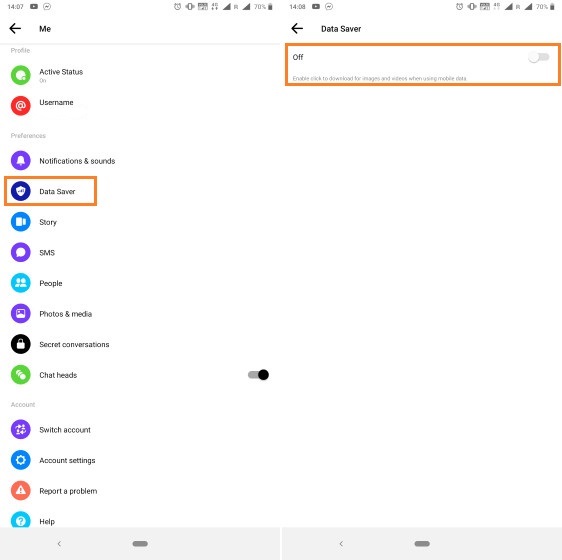
Käytä useita tilejä Facebook Messengerin kanssa
Tämä on jälleen yksi bonus Messengerin käyttäjille. Voit lisätä useita tilejä Facebook Messengeriin samanaikaisesti ja vaihtaa tilien välillä lennossa. Sovellus lataa automaattisesti sen tilin keskustelut, yhteystietoluettelon jne. joka on parhaillaan aktiivinen. Mene tätä varten kohtaan Asetukset > Vaihda tilejä ja käytä ”Lisää tili” -painiketta lisätäksesi toisen tilin Facebook Messengeriin. Voit jopa määrittää, vaaditaanko tilin salasana vai ei, kun vaihdat tiliä.
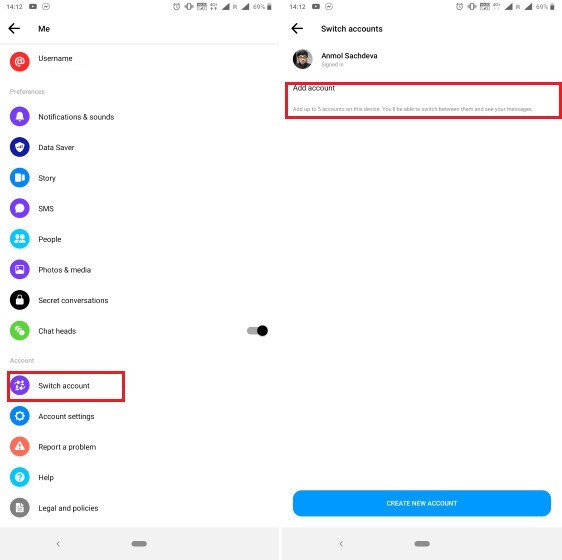
Integroi lisäsovelluksia Facebook Messengeriin
Niinkin, että Facebook Messenger on aika mahtava itsessään, voit integroida siihen koko joukon lisäsovelluksia parantaaksesi sen toiminnallisuutta entisestään. Tällaisia sovelluksia ovat esimerkiksi GIPHY, Memes, Spotify, Apple Music ja The Weather Channel. Napsauta vain nelipistepainiketta ja napauta sitten haluamiasi sovelluksia. Parasta on, että sinun ei tarvitse asentaa sovelluksia erikseen. Löydät ne suoraan Facebook Messengerin sisältä, kuten alla olevissa kuvissa näkyy.
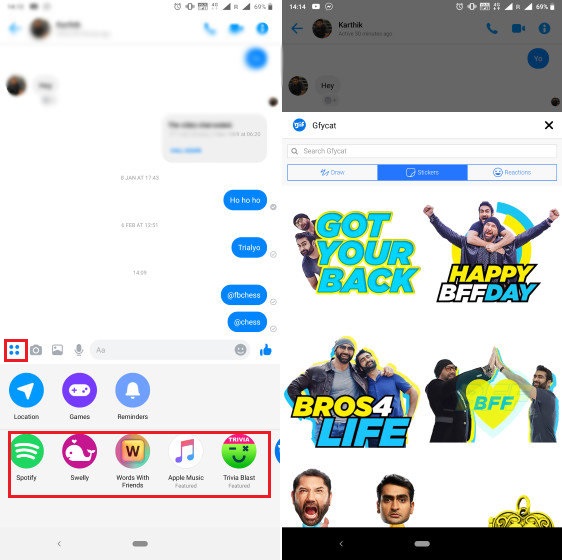
Hyödynnä chat-robotit
Sen lisäksi, että Facebookin chat-robotit ovat hauskoja, ne voivat olla erittäin hyödyllisiä. Useat suositut palvelut tarjoavat botteja Facebook Messengeriin, jotta voit keskustella niiden kanssa ja saada nopeita vastauksia. Sääboteista, musiikkiboteista englanninkieliseen sanastoon, viestisovellus on saanut sinut täysin katettua. Halusitpa siis parantaa tietämystäsi, piristää mielialaasi tai virittäytyä suosikkimusiikkiisi suoraan viestialustalta, botit voivat hoitaa homman puolestasi. Pääset alkuun napauttamalla oikeassa yläkulmassa olevaa Keskustelut-painiketta. Kirjoita hakupalkkiin ”@” ja sen perään haluamasi chatbotin nimi. Kun se tulee näkyviin, valitse se ja olet valmis aloittamaan!
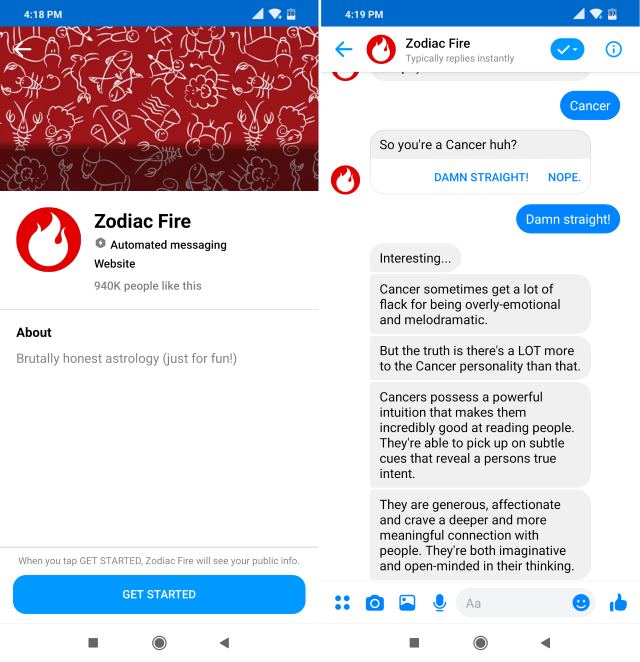
Pimeä tila
Jos huomaat usein keskustelevasi ystävien kanssa syvälle yöhön, sinun kannattaa aina käyttää pimeää tilaa. Tumma teema tuntuu melko hellävaraiselta silmille ja suojaa niitä myös palamiselta. Näin saat hyvät yöunet. Sen lisäksi, että koko käyttöliittymä näyttää miellyttävältä, se voi jopa vähentää akun kulutusta. Pääset alkuun avaamalla Facebook Messengerin -> Keskustelut-välilehti -> profiili -> Tumma tila. Ota nyt tumma tila käyttöön. Olen yöpöllö, joten tämä on yksi suosikkivinkkini Facebook Messengeriin.
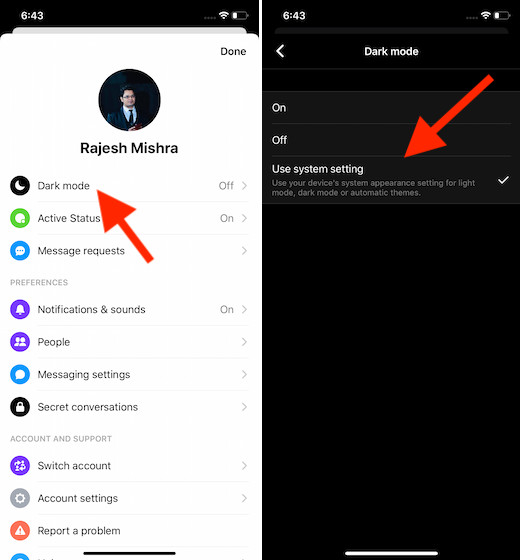
Huomautus: iOS:ssä sinulla on mahdollisuus käyttää järjestelmäasetusta. Jos haluat sovelluksen olevan linjassa iOS-laitteesi koko järjestelmän pimeän tilan kanssa, valitse tämä vaihtoehto.
Katsele kaikki lähetetyt/vastaanotetut kuvat ja videot
Kuvittele tilanne, jossa rakas ystäväsi on kaukana sinusta ja tunnet niin paljon nostalgiaa, että haluat matkustaa ajassa taaksepäin ja vilkaista yhdessä jaettuja muistoja. Eikö olisi siistiä, jos voisit päästä käsiksi kaikkien yhteisten medioiden kirjastoon? Kyllä, se olisi todella hienoa! Jos tämä vinkki kaikuu sinunkin kohdallasi, avaa keskustelu ja napauta ystäväsi nimeä yläreunassa. Napauta nyt kohtaa Näytä valokuvat & videot. Siitä se lähtee! Nyt sinun pitäisi nähdä kaikki jaetut muistot.
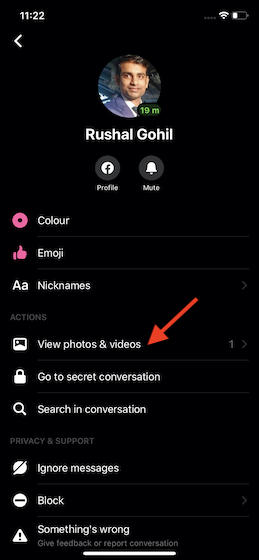
Piilota aktiivinen tilasi
Älä ymmärrä minua väärin! Aktiivinen Staus on varsin hyödyllinen, sillä sen avulla ystäväsi voivat tarkistaa, oletko käytettävissä chatissa vai et. Lisäksi sen avulla he voivat myös selvittää, milloin olit hiljattain aktiivinen. Mutta entä jos haluat pitää yksityisyytesi salassa siitä, milloin käytät viestisovellusta jostain henkilökohtaisesta syystä? Tällaisessa tilanteessa voit kytkeä Facebook Messengerin aktiivisen tilan pois päältä, jotta ystäväsi eivät saa selville olinpaikkaasi Facebookissa. 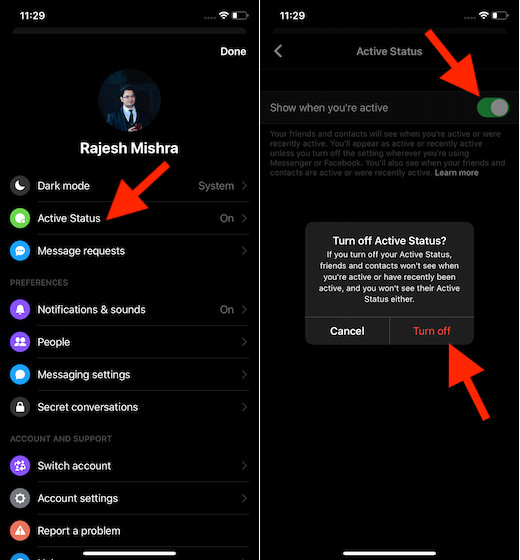
Muista, että kun poistat aktiivisen tilan käytöstä, ystäväsi eivät pysty tarkistamaan tilannettasi, etkä sinä pysty tarkistamaan heidän tilaansa. Kannattaa myös huomioida, että näytät edelleen aktiivisena tai hiljattain aktiivisena, ellet ole poistanut statusta käytöstä kaikkialla, missä käytät Facebookia tai Messengeriä. Jos haluat pitää online-tilasi piilossa, käynnistä Messenger -> profiilisi -> Aktiivinen tila. Kytke nyt pois päältä Näytä, kun olet aktiivinen -kohdan vieressä oleva kytkin.
Lataa yhteystietoja Facebook Messengeriin
Facebook ehdottaa yhteystietoja useiden asioiden, kuten osoitekirjasi perusteella. Siinä tapauksessa, että haluat Messengerin löytävän puhelimen yhteystietosi ja tarjoavan ehdotuksia, jotta voit olla yhteydessä ystäviin viestialustalla, tämä pieni vinkki on sinua varten. Voit tehdä niin menemällä Keskustelut-välilehdelle -> profiilisi -> Ihmiset -> Lataa yhteystietoja -> Ota käyttöön. Odota nyt jonkin aikaa, jotta kaikki yhteystiedot saadaan ladattua sosiaalisen verkostoitumisen alustalle.
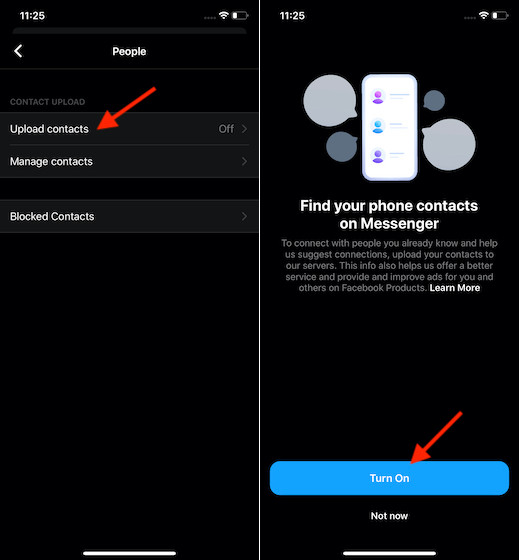
Tekstiviestiasetusten mukauttaminen
Tekstiviestiasetusten mukauttaminen
Tekstiviestiasetuksia kannattaa mukauttaa Facebook Messengerin tekstiviestiasetuksiin, jotta saat yksilöllisen kokemuksen. Sovelluksen avulla voit vaihtaa puhelinnumeron, ottaa käyttöön tekstiviesti-ilmoitukset ja jopa asettaa päivittäiset tekstiviestirajoitukset. Jos pidät tätä ominaisuutta hyödyllisenä, napauta oikeassa yläkulmassa olevaa profiilikuvaasi -> Tiliasetukset -> Tekstiviestit. Muokkaa nyt asetuksia haluamallasi tavalla. Napauta vain Muokkaa tietyn vaihtoehdon vieressä ja valitse sitten haluamasi vaihtoehto.
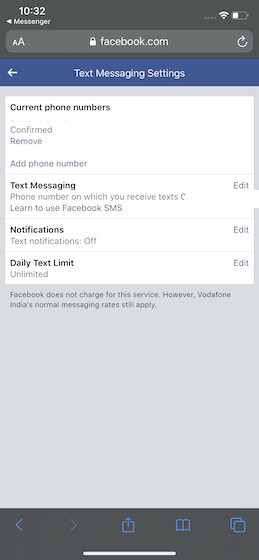
Hallitse, kuka pääsee chat-listoillesi
Jos et halua, että jokainen Tom, Dick ja Harry pääsee chat-listoillesi, tämä Facebook Messenger -vinkki on sinua varten. Oletusarvoisesti Messenger sallii kenen tahansa, jolla on puhelinnumerosi, päästä chat-listoillesi. Sinulla on kuitenkin vapaus muuttaa tätä käyttäytymistä. Hieman piilossa asetuksissa on vaihtoehto, jolla voit hallita tätä yksityisyyteen liittyvää ominaisuutta. Siirry Messenger-sovellukseesi -> profiiliisi -> Viestit-asetukset. Kytke nyt pois päältä kytkin Ihmiset, joilla on puhelinnumerosi. Pidä mielessä, että Facebook-ystäviesi viestit näkyvät keskusteluluettelossasi. Mutta viestipyynnöt, jotka ovat roskapostia tai jotka olet poistanut käytöstä, näkyvät Pyynnöt-osiossa.
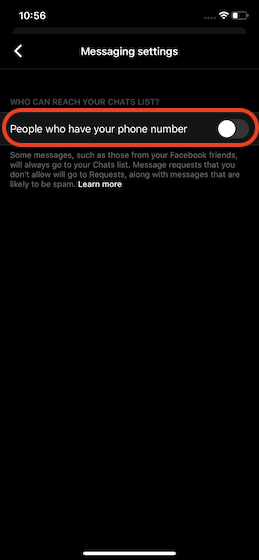
Lisää lempinimiä
En tiedä mieltymyksistäsi, mutta minä tykkään kutsua ystäviäni erityisillä lempinimillä. Ne tavallaan pitävät hauskoja elementtejä yllä, varsinkin vapaamuotoisen keskustelun aikana. Joten, jos sinulla on kivoja lempinimiä kavereillesi, mikset lisäisi niitä saman tien? Tee se siirtymällä tiettyyn keskusteluketjuun -> napauta ystäväsi nimeä yläreunassa -> Lisää lempinimiä. Nyt tiedät, mitä tehdä, vai mitä?
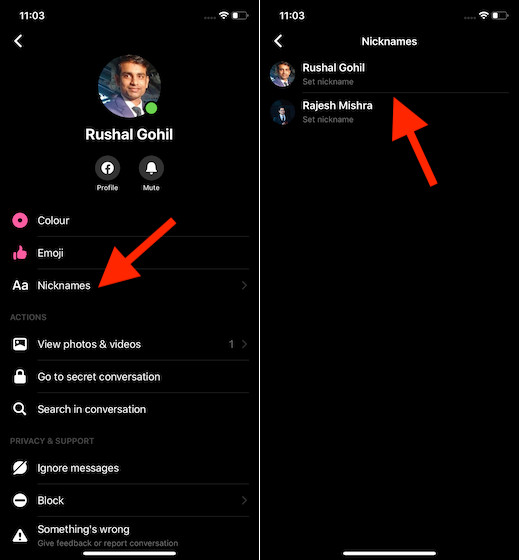
Bonus: Valitse kivan näköinen chat-teema
Mitä parempaa tapaa muokata chattia kuin kivan chat-teeman valitseminen? Messenger tarjoaa runsaasti väriteemoja, kuten kuumaa vaaleanpunaista, tiansinistä, oletussinistä, kirkkaan violettia, silmiä hivelevää marjaista ja paljon muuta. Säästä se niitä hetkiä varten, jolloin haluat chat-teeman näyttävän yhtä romanttiselta kuin mielialasi! Saat sen tehtyä sukeltamalla tiettyyn keskusteluketjuun -> napauta ystäväsi nimeä yläreunassa -> Väri. Valitse nyt haluamasi teema.